Domanda
Problema: come disabilitare i tasti permanenti su Windows?
Faccio spesso clic su qualcosa sulla tastiera e ricevo un pop-up che chiede se voglio attivare i tasti permanenti. Bene, non lo faccio. Ma come posso evitare di ricevere questo avviso?
Risposta risolta
Chiavi appiccicose[1] è una funzionalità del sistema operativo Windows che consente alle persone con disabilità fisiche di utilizzare un computer comodamente. Tuttavia, gli utenti normali potrebbero trovare fastidiosa questa funzione perché quando si tengono premuti i tasti Maiusc o Ctrl per un po', viene visualizzata l'offerta pop-up per abilitare i tasti permanenti.
I tasti permanenti consentono i tasti modificatori,[2] come Shift, Alt o Ctrl, per funzionare come Caps Lock. Ciò significa che una volta premuto e rilasciato un tasto, rimane attivo fino a quando un utente non fa clic su un altro tasto.
Tuttavia, le persone che giocano a molti giochi online potrebbero trovare fastidiosa questa attività, perché spesso è necessario tenere premuto il tasto Maiusc per un po' durante il gioco. Di conseguenza, ricevono un messaggio pop-up che dice:
Vuoi attivare i tasti permanenti?
I tasti permanenti ti consentono di utilizzare i tasti MAIUSC, CTRL, ALT o il logo di Windows premendo un tasto alla volta. La scorciatoia da tastiera per attivare i tasti permanenti consiste nel premere il tasto MAIUSC 5 volte.
Se ricevi spesso questo messaggio, puoi interrompere questa attività disattivando i tasti permanenti sul tuo computer Windows. Di seguito puoi trovare quattro metodi che ti aiuteranno a farlo.
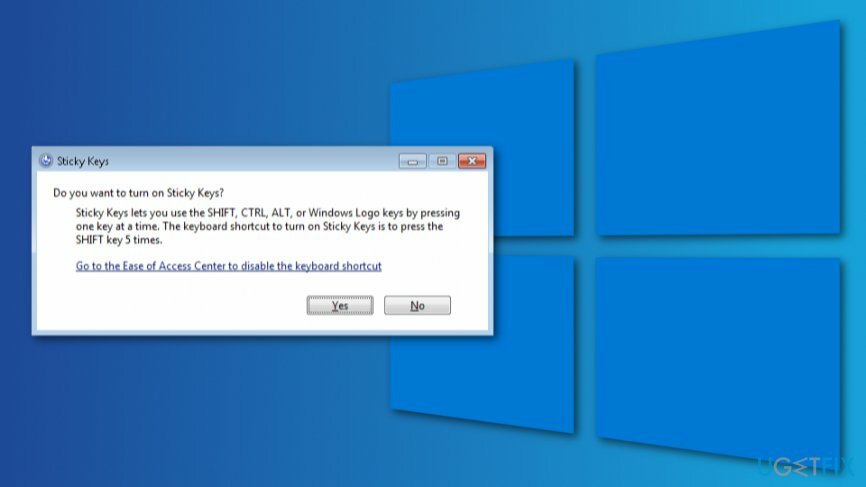
Metodi per disabilitare i tasti permanenti su computer Windows
Per ripristinare le massime prestazioni del tuo computer, devi acquistare la versione con licenza di Reimage Reimage software di riparazione.
Il modo più semplice per sbarazzarsi degli avvisi di Sticky Keys è disabilitare questa funzione. Tuttavia, se per qualche motivo non aiuta, dovresti provare a modificare le impostazioni di gestione dell'alimentazione della nostra tastiera o modificare la funzione "Cambia il funzionamento della tastiera". Infine, modifica il registro di Windows,[3] ma non dimenticare di eseguirne il backup prima!
Metodo 1. Disattiva la funzione Tasti permanenti
Per ripristinare le massime prestazioni del tuo computer, devi acquistare la versione con licenza di Reimage Reimage software di riparazione.
- Fare clic con il pulsante destro del mouse Inizio e vai a Pannello di controllo.
- Clic Centro di accesso facilitato opzione.
- Scegliere Cambia il funzionamento della tua tastiera impostazioni.
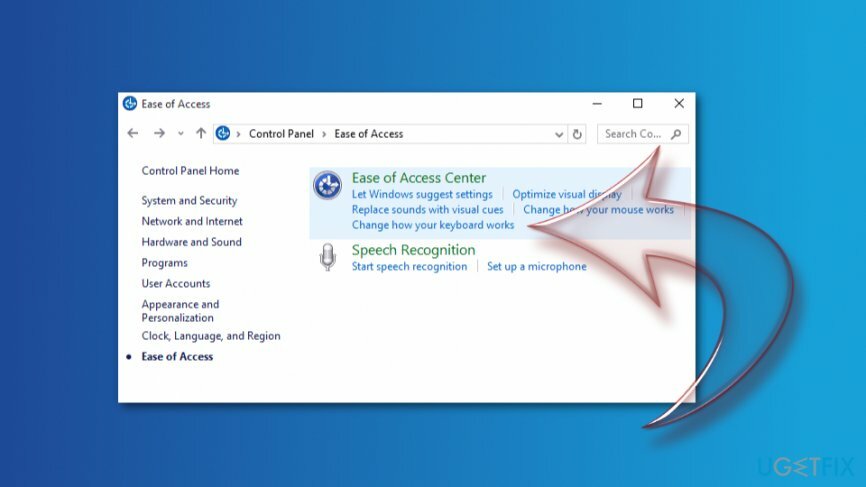
- Clic Imposta i tasti permanenti sotto Rendere è più facile da digitare sezione.
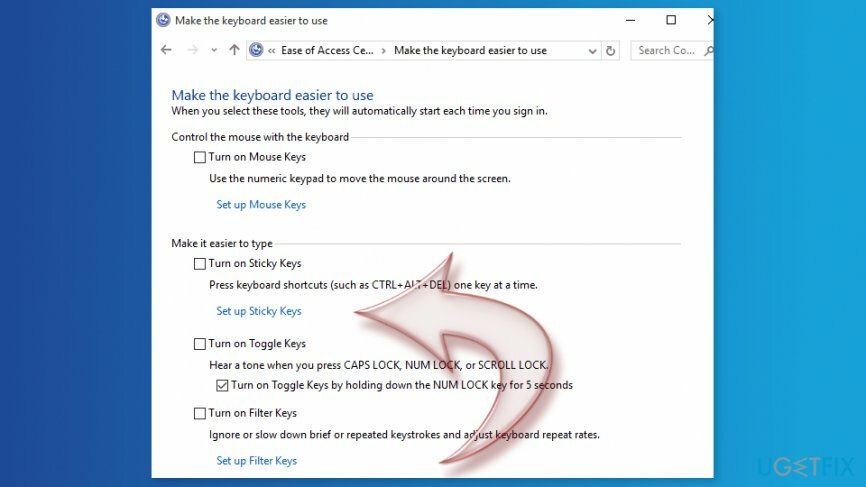
- Togli il segno di spunta da Turna sui tasti permanenti quando si preme SHIFT 5 volte opzione.
Metodo 2. Modificare le impostazioni di gestione dell'alimentazione della tastiera
Per ripristinare le massime prestazioni del tuo computer, devi acquistare la versione con licenza di Reimage Reimage software di riparazione.
Se il primo metodo non ha aiutato, il motivo potrebbe nascondersi nelle impostazioni di gestione dell'alimentazione della tastiera. Tuttavia, devi eseguire alcuni passaggi per correggere i popup di Sticky Keys:
- Fare clic con il pulsante destro del mouse Inizio e scegli Gestore dispositivi.
- Quando sei in Gestione dispositivi, trova tastiere e spendere la lista. Dovresti vedere la tua tastiera lì. In caso contrario, cercalo sotto il Dispositivi di interfaccia umana categoria.
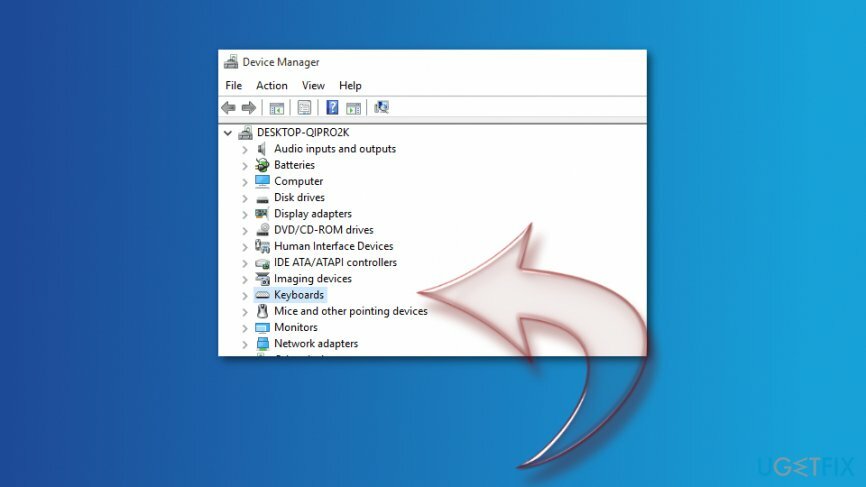
- Una volta trovata la tastiera, fai clic destro su di essa e scegli Proprietà.
- Clic Gestione energetica scheda.
- Trova unconsentire al computer di spegnere questo dispositivo per risparmiare energia opzione sotto Gestione energetica sezione e deselezionarla.
- Clic oko salvare le modifiche.
Metodo 3. Cambia il funzionamento della tua tastiera
Per ripristinare le massime prestazioni del tuo computer, devi acquistare la versione con licenza di Reimage Reimage software di riparazione.
Un altro modo per disabilitare il pop-up di Sticky Keys è cambiare il modo in cui funziona la tastiera. Queste sono altre impostazioni della tastiera elencate nel menu Centro accessibilità:
- Fare clic con il pulsante destro del mouse Inizio e vai a Pannello di controllo.
- Navigare verso Centro di accesso facilitato e scegli Cambia il funzionamento della tua tastiera opzione.
- Vai a Mrendi la tua tastiera più facile da usare.
- Navigare verso Rendi più facile la digitazione sezione. Qui dovresti deselezionare alcune di tutte le voci selezionate.
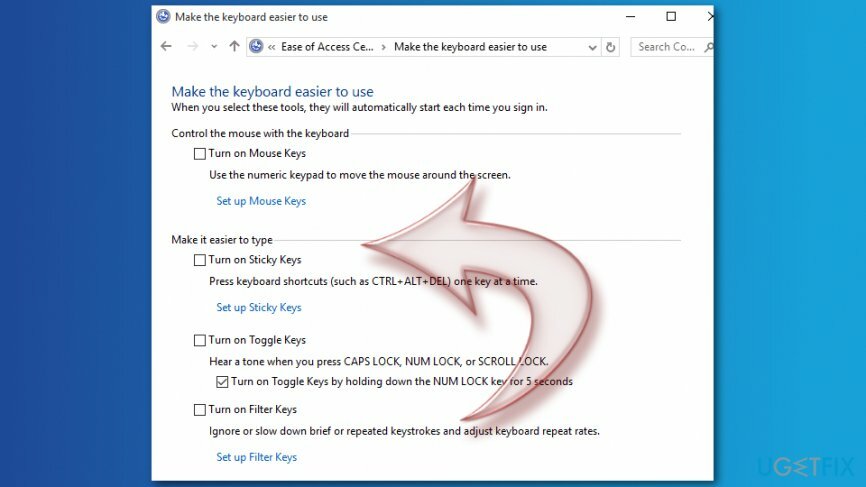
Metodo 4. Modifica registro di Windows
Per ripristinare le massime prestazioni del tuo computer, devi acquistare la versione con licenza di Reimage Reimage software di riparazione.
Se nessuno dei metodi precedenti ha aiutato, dovresti modificare il registro. Tuttavia, ti consigliamo di eseguire prima il backup nel caso qualcosa vada storto.
- Fare clic con il pulsante destro del mouse Inizio e scegli Correre.
- Nel Correre casella, entra regedit e clicca ok o colpisci accedere.
- Trova questa cartella nel riquadro di sinistra: HKEY_CURRENT_USER\\Pannello di controllo\\Accessibilità\\StickyKeys
- Trova la cartella chiamata bandiere nel riquadro di destra e fai doppio clic su di esso.
- Nel apparso Modifica stringa cambio scatola Dati di valore a 506.
- Clic ok.
- Trova questa cartella nel riquadro di sinistra: HKEY_CURRENT_USER\\Pannello di controllo\\Accessibilità\\Risposta tastiera
- Nella padella giusta trova bandiere. Fare doppio clic e impostare il Dati di valore a 122.
- Clic ok per salvare le modifiche.
- Trova questa cartella nel riquadro di sinistra: HKEY_CURRENT_USER\\Pannello di controllo\\Accessibilità\\Cartella ToggleKeys
- Nel riquadro di destra trova bandiere. Fare doppio clic su di esso e modificare il suo valore in 58.
- Clic ok.
- Chiudi l'editor del registro e riavvia il PC.
Si spera che questo metodo ti aiuti a sbarazzarti del pop-up Sticky Keys su Windows. In caso contrario, faccelo sapere. Esistono altri modi per risolvere questo problema. Tuttavia, le soluzioni sopra menzionate hanno funzionato per la maggior parte degli utenti.
Ottimizza il tuo sistema e fallo funzionare in modo più efficiente
Ottimizza ora il tuo sistema! Se non vuoi ispezionare manualmente il tuo computer e non riesci a trovare problemi che lo rallentano, puoi utilizzare il software di ottimizzazione elencato di seguito. Tutte queste soluzioni sono state testate dal team di ugetfix.com per essere sicuri che aiutino a migliorare il sistema. Per ottimizzare il tuo computer con un solo clic, seleziona uno di questi strumenti:
Offerta
fallo ora!
Scaricaottimizzatore di computerFelicità
Garanzia
fallo ora!
Scaricaottimizzatore di computerFelicità
Garanzia
Se non sei soddisfatto di Reimage e pensi che non sia riuscito a migliorare il tuo computer, non esitare a contattarci! Per favore, forniscici tutti i dettagli relativi al tuo problema.
Questo processo di riparazione brevettato utilizza un database di 25 milioni di componenti che possono sostituire qualsiasi file danneggiato o mancante sul computer dell'utente.
Per riparare il sistema danneggiato, è necessario acquistare la versione con licenza di Reimage strumento di rimozione malware.

Accedi a contenuti video con limitazioni geografiche con una VPN
Accesso privato a Internet è una VPN che può impedire al tuo provider di servizi Internet, il governo, e terze parti dal tracciamento online e ti consentono di rimanere completamente anonimo. Il software mette a disposizione server dedicati per torrenting e streaming, garantendo prestazioni ottimali e non rallentandoti. Puoi anche aggirare le restrizioni geografiche e visualizzare servizi come Netflix, BBC, Disney+ e altri servizi di streaming popolari senza limitazioni, indipendentemente da dove ti trovi.
Non pagare gli autori di ransomware: utilizza opzioni di recupero dati alternative
Gli attacchi di malware, in particolare i ransomware, sono di gran lunga il pericolo maggiore per le tue immagini, i tuoi video, i tuoi file di lavoro o di scuola. Poiché i criminali informatici utilizzano un robusto algoritmo di crittografia per bloccare i dati, non possono più essere utilizzati fino a quando non viene pagato un riscatto in bitcoin. Invece di pagare gli hacker, dovresti prima provare a usare un'alternativa recupero metodi che potrebbero aiutarti a recuperare almeno una parte dei dati persi. Altrimenti, potresti anche perdere i tuoi soldi, insieme ai file. Uno dei migliori strumenti in grado di ripristinare almeno alcuni dei file crittografati: Recupero dati professionale.